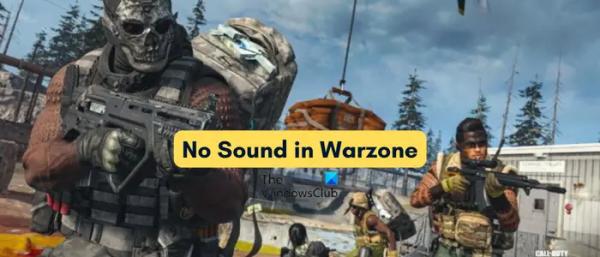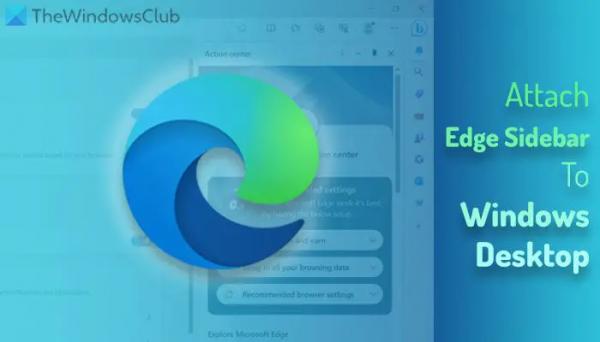Не работает звук в игре Warzone на вашем ПК? Звук в игре Warzone продолжает прерываться? Если у вас возникли какие-либо из этих проблем, этот пост для вас. В этом руководстве мы обсудим, почему возникают проблемы со звуком в Warzone и как можно их исправить.
Почему в Warzone 2 не работает звук?
Если звук не работает в Warzone/Warzone 2, возможно, виноваты настройки звука вашей системы. Вы должны убедиться, что звук на вашем ПК или в игре не отключен, и что выбрано правильное устройство воспроизведения и связи по умолчанию. Кроме того, другими причинами той же проблемы могут быть устаревшие аудиодрайверы, неоптимизированные настройки звука в игре, конфликтующие программы, запуск устаревшей версии игры и поврежденные файлы игры.
Исправьте проблемы со звуком в Warzone на ПК с Windows
Вот методы, которые вы можете использовать для устранения проблем со звуком или звуком в Warzone для Windows:
Программы для Windows, мобильные приложения, игры — ВСЁ БЕСПЛАТНО, в нашем закрытом телеграмм канале — Подписывайтесь:)
- Убедитесь, что настройки звука верны.
- Проверьте гарнитуру или динамик.
- Проверьте настройки звука в игре Warzone.
- Обновите аудиодрайвер до последней версии.
- Измените свой аудиоканал.
- Отключить пространственный звук.
- Закройте конфликтующие программы.
- Сканируйте и восстанавливайте файлы игры.
- Обновите Варзону.
Прежде чем пытаться выполнить вышеуказанные исправления, вы можете попробовать запустить встроенное в Windows средство устранения неполадок со звуком, чтобы устранить проблемы со звуком в Warzone. Кроме того, если вы столкнулись с проблемами со звуком и в других приложениях, воспользуйтесь этими методами устранения неполадок со звуком.
1) Убедитесь, что настройки звука верны.
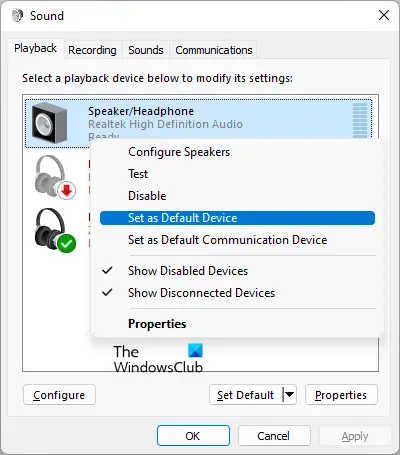
Настройки звука вашей системы могут быть неоптимизированы или неверны, поэтому вы сталкиваетесь с проблемами со звуком в Warzone. Хотя настройки звука, такие как устройства ввода/вывода по умолчанию, оптимизированы по умолчанию, бывают случаи, когда настройки изменяются сознательно или неосознанно. Следовательно, если сценарий применим, вы можете перепроверить настройки звука Windows и соответствующим образом изменить их.
Вот как:
- Во-первых, на панели задач щелкните правой кнопкой мыши значок громкости и выберите параметр «Настройки звука».
- В появившемся окне настроек звука нажмите кнопку «Дополнительные настройки звука».
- Теперь перейдите на вкладку «Воспроизведение», выберите используемую в данный момент гарнитуру или динамик и нажмите кнопку «Установить по умолчанию».
- После этого перейдите на вкладку «Запись», выберите активный микрофон и нажмите кнопку «Установить по умолчанию».
- После этого, если неиспользуемых устройств слишком много, отключите их. Щелкните правой кнопкой мыши устройство и выберите пункт «Отключить» в появившемся контекстном меню.
- Наконец, откройте Warzone и проверьте, решена ли проблема.
2) Проверьте гарнитуру или динамик.
Следующее, что вам следует сделать, это проверить, есть ли у вас гарнитура или динамик, и убедиться, что они не повреждены физически и находятся в надлежащем рабочем состоянии. Также попробуйте подключить его к другому USB-порту и посмотреть, работает он или нет. Громкость гарнитуры также должна быть установлена на высокий уровень.
3) Проверьте настройки звука в игре Warzone.
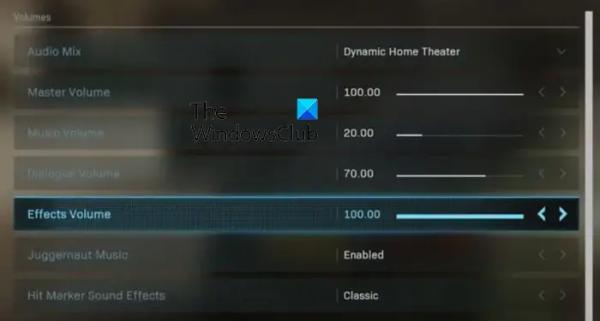
Неправильные настройки звука в игре в Warzone могут привести к проблемам со звуком в игре. Поэтому перепроверьте настройки звука в игре и убедитесь, что такие настройки, как общая громкость, громкость музыки, громкость диалогов, громкость эффектов, громкость голосового чата, громкость микрофона и другие, настроены правильно.
См.: Исправить код ошибки 664640 в Call of Duty Modern Warfare или Warzone.
4) Обновите аудиодрайвер до последней версии.
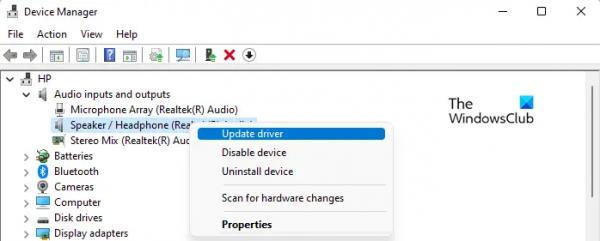
Проблемы со звуком обычно связаны с вашими аудиодрайверами. Возможно, у вас нет проблем со звуком в Warzone из-за поврежденных аудиодрайверов. Итак, обновите аудиодрайверы, а если это не поможет, удалите и переустановите аудиодрайверы. Проверьте, помогает ли это.
4) Измените свой аудиоканал
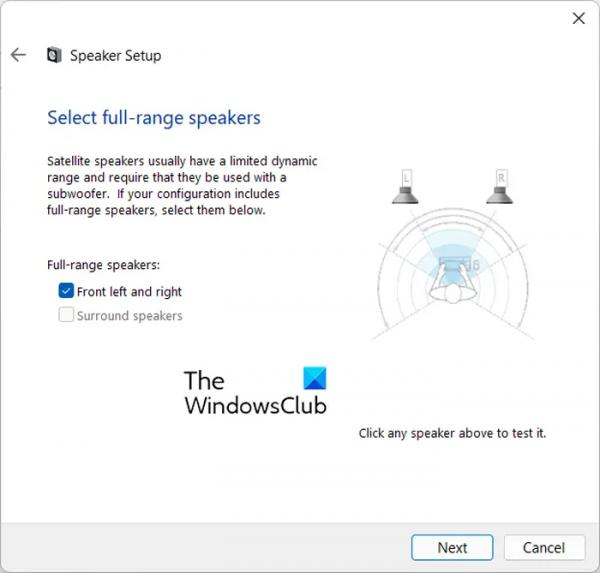
Эта проблема может возникнуть, если устройства вывода звука с высококлассными функциями работают на вашем компьютере неправильно. Следовательно, вы можете попробовать изменить аудиоканал и посмотреть, поможет ли это. Вот как:
- Сначала щелкните правой кнопкой мыши значок громкости на панели задач, выберите «Настройки звука» и нажмите «Дополнительные настройки звука».
- Теперь на вкладке «Воспроизведение» выберите устройство воспроизведения по умолчанию и нажмите кнопку «Настроить».
- Затем в разделе «Аудиоканалы» выберите «Стерео» и нажмите кнопку «Далее».
- После этого установите флажок «Спереди слева и справа» и нажмите кнопку «Далее».
- Наконец, нажмите кнопку «Готово», чтобы сохранить изменения.
Читайте: Исправьте ОШИБКУ COD Modern Warfare DEV 6068, 6606, 6065, 6165, 6071.
5) Отключить пространственный звук
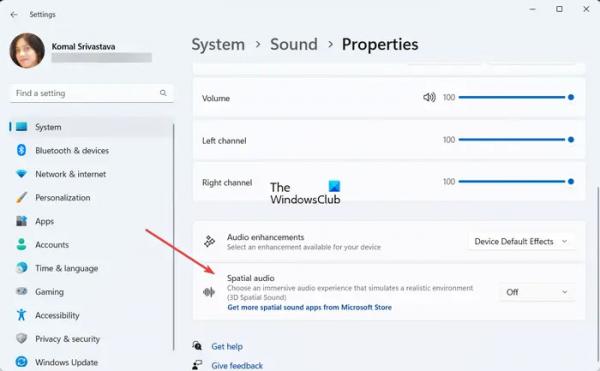
Вы также можете попробовать отключить пространственный звук в настройках звука и посмотреть, решена ли проблема. Откройте приложение «Настройки» с помощью Win + I и перейдите в раздел «Система»> «Звук». После этого выберите выходное аудиоустройство в разделе Выход раздел. Теперь найдите параметр «Пространственный звук» в конце окна и установите для него значение «Выкл.». Проверьте, исправлены ли проблемы со звуком в Warzone.
6) Закройте конфликтующие программы.
Проблемы со звуком в Warzone могут быть вызваны конфликтующей программой, такой как Discord, Skype и т. д., работающей в фоновом режиме на вашем компьютере. Следовательно, если сценарий применим, вы можете закрыть такую программу и посмотреть, поможет ли она.
7) Сканирование и восстановление файлов игры.
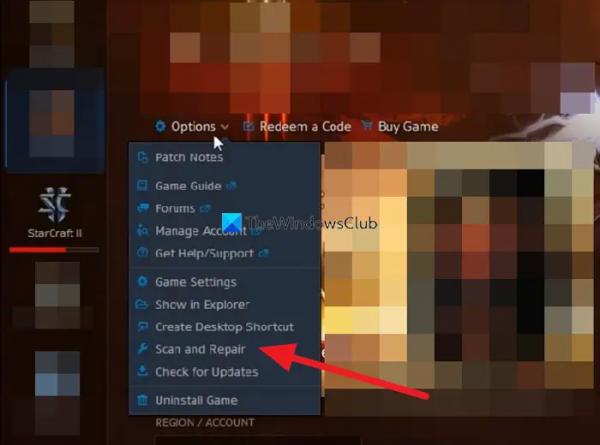
Если вы все еще проверили настройки гарнитуры и звука, проблема та же, возможно, проблема связана с игровыми файлами. Вполне вероятно, что игровые файлы Warzone повреждены, заражены или устарели. Итак, в этом случае вы можете проверить целостность игровых файлов Warzone и проверить, устранена ли проблема.
Вот как:
- Сначала откройте клиент Battle.net и выберите игру Warzone.
- Теперь нажмите на кнопку в форме шестеренки рядом с ней.
- Из доступных вариантов выберите вариант «Сканировать и восстановить».
- Затем нажмите кнопку «Начать сканирование» и позвольте средству запуска игры проверить и восстановить файлы игры.
- После этого перезагрузите компьютер, откройте Battle.net и запустите Warzone, чтобы проверить, устранена ли проблема.
Читать: исправить фатальную ошибку Warzone, ошибку чтения диска.
8) Обновить боевую зону
Если вы используете устаревшую версию Warzone, у вас могут возникнуть проблемы с производительностью, например проблемы со звуком. Итак, если сценарий применим, установите последние игровые патчи, доступные для Warzone, и проверьте, решена ли проблема. Вот как вы можете это сделать:
- Сначала откройте клиент Battle.net и щелкните значок Blizzard в верхнем левом углу.
- Теперь перейдите в «Настройки» > «Установка/обновление игры».
- После этого установите для параметра «Проверить автоматические обновления» значение Применяйте последние обновления и загружайте данные будущих патчей для недавно воспроизведенных игр..
- Затем нажмите кнопку «Готово» и перезапустите Battle.net, чтобы он установил последние игровые патчи.
- После этого перезапустите Warzone и проверьте, устранена ли проблема.
Почему на Warzone Xbox не работает звук?
Если звук не работает в Warzone на Xbox, возможно, на вашем телевизоре отключен звук. Кроме того, возможно, внешние или встроенные динамики телевизора неправильно подключены и включены. Поэтому убедитесь, что звук на телевизоре не отключен и что подключения телевизора и HDMI верны. Вы также можете попробовать запустить инструмент настройки звука на консоли, чтобы решить проблему. Для этого выполните следующие действия:
- Сначала нажмите кнопку Xbox, чтобы открыть меню «Руководство», а затем выберите параметр «Профиль и система».
- Теперь перейдите в «Настройки» > «Основные» > «Громкость и аудиовыход».
- Затем в разделе «Дополнительно» выберите параметр «Настройка звука».
- После этого выделите предпочтительный вариант настройки звука и нажмите кнопку A на контроллере, чтобы начать аудиотест.
- После завершения теста исправьте обнаруженные ошибки и посмотрите, устранена ли проблема.
Теперь читайте: Исправьте ошибку памяти 13-71 в Call of Duty Modern Warfare и WarZone.